cadence封装学习笔记(含实例)
- 格式:pdf
- 大小:448.36 KB
- 文档页数:10
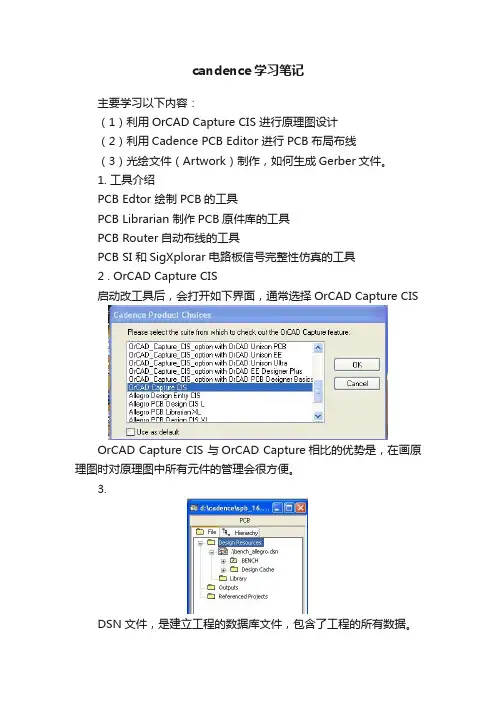
candence学习笔记主要学习以下内容:(1)利用OrCAD Capture CIS 进行原理图设计(2)利用Cadence PCB Editor 进行PCB布局布线(3)光绘文件(Artwork)制作,如何生成Gerber文件。
1. 工具介绍PCB Edtor 绘制PCB的工具PCB Librarian 制作PCB原件库的工具PCB Router自动布线的工具PCB SI 和SigXplorar 电路板信号完整性仿真的工具2 . OrCAD Capture CIS启动改工具后,会打开如下界面,通常选择OrCAD Capture CISOrCAD Capture CIS 与OrCAD Capture相比的优势是,在画原理图时对原理图中所有元件的管理会很方便。
3.DSN文件,是建立工程的数据库文件,包含了工程的所有数据。
Design Cache,每在原理图中放置一个元件,就会在该文件下将该元件保存下来,当下次再放置同一个文件时,就可以很方便的从这里来选取相关元件。
Library,包含元理图用到的库4. OrCAD Capture 的菜单是上下文相关的,对不同的窗口操作,菜单是不同的。
5. 原理图文件的创建(1) 选原理图文件夹,Design---->New Schematic Page----->.........(2) 选原理图文件夹,右键单击------>New Page--------->...........6. 原理图文件的删除(1) 选中要删除的原理图文件,Design---->Delete----->.........(2) 选中要删除的原理图文件,按Delete键7. 原理图文件的重命名(1) 选中要得命名的原理图文件,Design---->Rename----->.........(2) 选中要得命名的原理图文件,右键单击------>Rename--------->...........8. 原理图文件的放大和缩小(1) i:放大o:缩小都是以鼠标所在位置为中心(2) 通过菜单操作(3) Ctrl + 鼠标滚轮选中某元件后,就会以该元件为中心来进行放大或者缩小1. 打开Orcad capture CIS 后,在创建原理图前,需要做一些设置:(1)Options------>Design T emplate2.修改原理图的背景色:Options---->Preferences------>Background3.对单个原理图页面设置Options-------Schematic Page Properties4.元件库的建立在OrCAD Capture CIS中,选择File------New-----Library 。
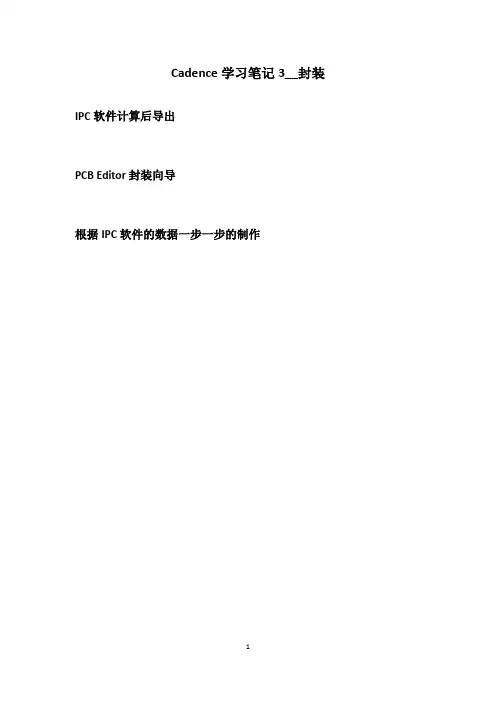
Cadence学习笔记3__封装IPC软件计算后导出下面是STM32F103RCT6(64脚QFP封装)数据手册的封装尺寸:STM32F103xC, STM32F103xD, STM32F103xE Package characteristicsFigure 71. LQFP64 – 10 x 10 mm 64 pin low-profile Figure 72. Recommended footprintTable 72. LQFP64 – 10 x 10 mm 64 pin low-profile quad flat package mechanical data然后打开IPC,在Calculate中打开SMD Calculator,选择QFP封装,双击或者点击ok,出现计算界面,如下图:此时在左侧窗口填上相应的数据,然后光标停在任意一个数据中回车,就可以计算出其余的尺寸了。
注意到这里的单位是毫米Millimeters,所以应该对应数据手册中的毫米而不是英尺。
Pitch(P)在图中是引脚中心的间距,对应于数据手册中的e,值为0.5。
A和B分别是两个方向上的引脚数量,都是16,下面给出了提示,如果是矩形芯片的话,A应该小于B。
Pin Count(for search)是引脚总数,填64。
L1和L2表示包括引脚的芯片宽度和长度,对应芯片手册的D和E,最小值是11.8,最大值是12.2。
T是引脚长度,对应于数据手册中的L,最小值为0.45,最大值为0.75。
W表示焊盘的宽度,对应于数据手册中的b,最小值为0.17,最大值为0.27。
A和B表示不包括引脚的芯片宽度和长度,对应芯片手册的D1和E1,最小值为9.8,最大值为10.2。
H表示芯片的高度,对应于芯片手册中的A,最大值为1.6,不用填最小值。
K表示芯片离PCB板的高度,对应于芯片手册中的A1,最小值为0.05,不用填最大值。
填完之后光标放在任意一个框中回车,就可以计算出其余的数据了。
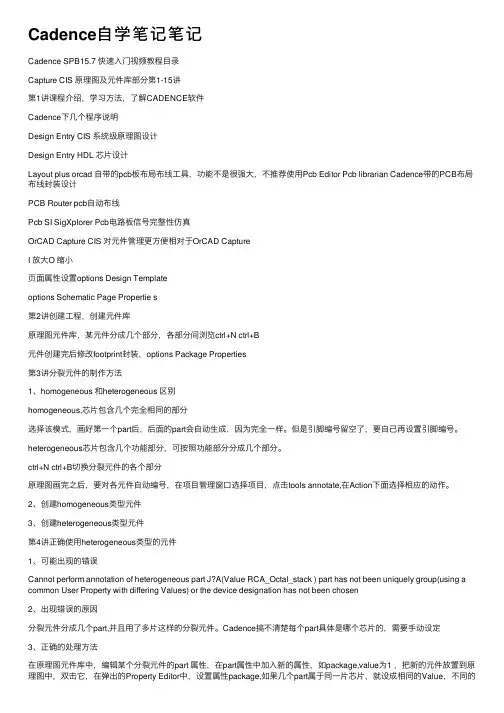
Cadence⾃学笔记笔记Cadence SPB15.7 快速⼊门视频教程⽬录Capture CIS 原理图及元件库部分第1-15讲第1讲课程介绍,学习⽅法,了解CADENCE软件Cadence下⼏个程序说明Design Entry CIS 系统级原理图设计Design Entry HDL 芯⽚设计Layout plus orcad ⾃带的pcb板布局布线⼯具,功能不是很强⼤,不推荐使⽤Pcb Editor Pcb librarian Cadence带的PCB布局布线封装设计PCB Router pcb⾃动布线Pcb SI SigXplorer Pcb电路板信号完整性仿真OrCAD Capture CIS 对元件管理更⽅便相对于OrCAD CaptureI 放⼤O 缩⼩页⾯属性设置options Design Templateoptions Schematic Page Propertie s第2讲创建⼯程,创建元件库原理图元件库,某元件分成⼏个部分,各部分间浏览ctrl+N ctrl+B元件创建完后修改footprint封装,options Package Properties第3讲分裂元件的制作⽅法1、homogeneous 和heterogeneous 区别homogeneous,芯⽚包含⼏个完全相同的部分选择该模式,画好第⼀个part后,后⾯的part会⾃动⽣成,因为完全⼀样。
但是引脚编号留空了,要⾃⼰再设置引脚编号。
heterogeneous芯⽚包含⼏个功能部分,可按照功能部分分成⼏个部分。
ctrl+N ctrl+B切换分裂元件的各个部分原理图画完之后,要对各元件⾃动编号,在项⽬管理窗⼝选择项⽬,点击tools annotate,在Action下⾯选择相应的动作。
2、创建homogeneous类型元件3、创建heterogeneous类型元件第4讲正确使⽤heterogeneous类型的元件1、可能出现的错误Cannot perform annotation of heterogeneous part J?A(Value RCA_Octal_stack ) part has not been uniquely group(using a common User Property with differing Values) or the device designation has not been chosen2、出现错误的原因分裂元件分成⼏个part,并且⽤了多⽚这样的分裂元件。
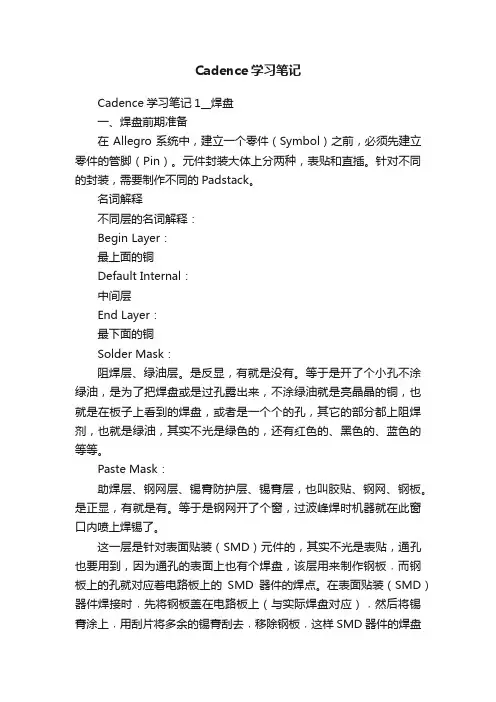
Cadence学习笔记Cadence学习笔记1__焊盘一、焊盘前期准备在Allegro系统中,建立一个零件(Symbol)之前,必须先建立零件的管脚(Pin)。
元件封装大体上分两种,表贴和直插。
针对不同的封装,需要制作不同的Padstack。
名词解释不同层的名词解释:Begin Layer:最上面的铜Default Internal:中间层End Layer:最下面的铜Solder Mask:阻焊层、绿油层。
是反显,有就是没有。
等于是开了个小孔不涂绿油,是为了把焊盘或是过孔露出来,不涂绿油就是亮晶晶的铜,也就是在板子上看到的焊盘,或者是一个个的孔,其它的部分都上阻焊剂,也就是绿油,其实不光是绿色的,还有红色的、黑色的、蓝色的等等。
Paste Mask:助焊层、钢网层、锡膏防护层、锡膏层,也叫胶贴、钢网、钢板。
是正显,有就是有。
等于是钢网开了个窗,过波峰焊时机器就在此窗口内喷上焊锡了。
这一层是针对表面贴装(SMD)元件的,其实不光是表贴,通孔也要用到,因为通孔的表面上也有个焊盘,该层用来制作钢板﹐而钢板上的孔就对应着电路板上的SMD器件的焊点。
在表面贴装(SMD)器件焊接时﹐先将钢板盖在电路板上(与实际焊盘对应)﹐然后将锡膏涂上﹐用刮片将多余的锡膏刮去﹐移除钢板﹐这样SMD器件的焊盘就加上了锡膏,之后将SMD器件贴附到锡膏上面去(手工或贴片机)﹐最后通过回流焊机完成SMD器件的焊接。
通常钢板上孔径的大小会比电路板上实际的焊盘小一些。
Film Mask:预留层,用于添加用户自定义信息,根据需要使用。
不同焊盘的名词解释:Regular Pad:实际焊盘、规则焊盘,正片中使用,也是通孔焊盘的基本焊盘。
可以是:Null、Circle 圆型、Square 方型、Oblong 拉长圆型、Rectangle 矩型、Octagon 八边型、Shape形状(可以是任意形状)。
Thermal Relief:热焊盘、热风焊盘、花焊盘、防散热焊盘。
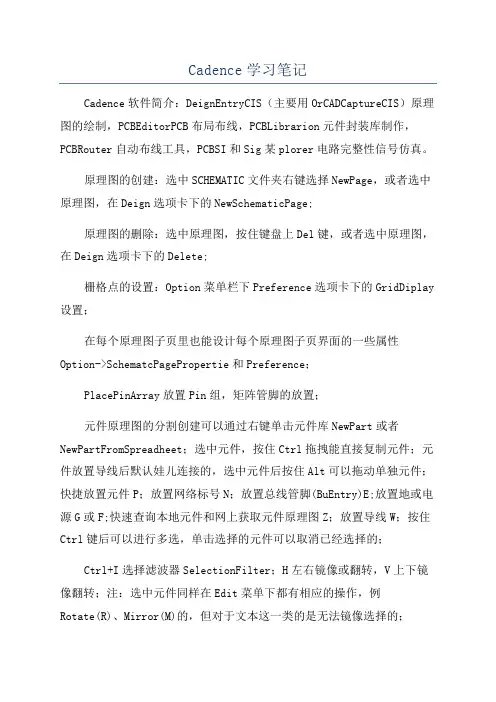
Cadence学习笔记Cadence软件简介:DeignEntryCIS(主要用OrCADCaptureCIS)原理图的绘制,PCBEditorPCB布局布线,PCBLibrarion元件封装库制作,PCBRouter自动布线工具,PCBSI和Sig某plorer电路完整性信号仿真。
原理图的创建:选中SCHEMATIC文件夹右键选择NewPage,或者选中原理图,在Deign选项卡下的NewSchematicPage;原理图的删除:选中原理图,按住键盘上Del键,或者选中原理图,在Deign选项卡下的Delete;栅格点的设置:Option菜单栏下Preference选项卡下的GridDiplay 设置;在每个原理图子页里也能设计每个原理图子页界面的一些属性Option->SchematcPagePropertie和Preference;PlacePinArray放置Pin组,矩阵管脚的放置;元件原理图的分割创建可以通过右键单击元件库NewPart或者NewPartFromSpreadheet;选中元件,按住Ctrl拖拽能直接复制元件;元件放置导线后默认娃儿连接的,选中元件后按住Alt可以拖动单独元件;快捷放置元件P;放置网络标号N;放置总线管脚(BuEntry)E;放置地或电源G或F;快速查询本地元件和网上获取元件原理图Z;放置导线W;按住Ctrl键后可以进行多选,单击选择的元件可以取消已经选择的;Ctrl+I选择滤波器SelectionFilter;H左右镜像或翻转,V上下镜像翻转;注:选中元件同样在Edit菜单下都有相应的操作,例Rotate(R)、Mirror(M)的,但对于文本这一类的是无法镜像选择的;放置文本框输入文字时Ctrl+E换行;总线放置BaeName不能以数字结尾;其中F4可以连续放置BuEntry,总线与导线连接必须要BuEntry,总线与总线可以梯形连接或者Junction;画任意角度的连线在放置连线前按住hift;Junction接头或交叉点;如果想在交叉点上去除一个Junction,只需要重复添加一个就行,电气上也就失去了连接;或者先按住键盘上的S 键,选中Junction然后Del;放置总线时,总线的名字和信号线的标号(BaeName)必须一致,开始和结尾的数字必须与总线的定义一致,并且只能通过Netlab连接;不同页面的电气连接要用off-PageConnecter;按住Alt拖动元件可以实现单个拖动,Cadence中默认的是一起;Cadence在处理电气链接关系时利用的就是Netlab网络标志;对原理图元件属性的编辑,在选中所需修改的元件后右键选择EditPropertie可以统一修改属性,快捷键Ctrl+E;选中Piovt可以更改元件属性表格排列方式;元件封装信息的添加:对于单个元件,在原理图中可以在右键编辑元件属性时在PCBFootprint属性栏添加,也可以在元件库中把元件的PCBFootprint添加上,然后通过ReplaceCache添加;对于批量元件,选中一组所需要修改的元件,单击右键选择EditPropertie出现批量修改属性表格,选中PCBFootprint属性栏,全选,右键单击Edit出现EditPropertyValue对话框,就可以进行对选中元件统一修改,也可以选中某个原理图页面右键选择EditObjectPropertie进行元件封装的修改;在选择Browe选项之后可以选择浏览表格的所有元件信息然后使用EditPropertie来更改元件属性,选中第一个,然后按住hift选中最后一个可以全选;使用Find查找,选中所需更改元件也可以更改元件属性,快捷键ctrl+hift+E;在元件属性中可用于元件属性的修改;DeignCache文件夹选项,左键单击DeignCache的元件名,其中ReplaceCache全局替换元件(可以改变元件库的一种连接关系),会弹出一个替换元件对话框,可以更具自己的需要更改,有Preervechematicpartpropertie(但是选择这种方式无法替换封装)和Replacechematicpartpropertie分别是保留与更新原理图也面下该元件的属性;UpdateCache全局更新元件;右键单击DeignCache文件夹,选择CleanupCache全局清除已经不存在的元件历史文件;这对于全局浏览所用的元件非常有效。
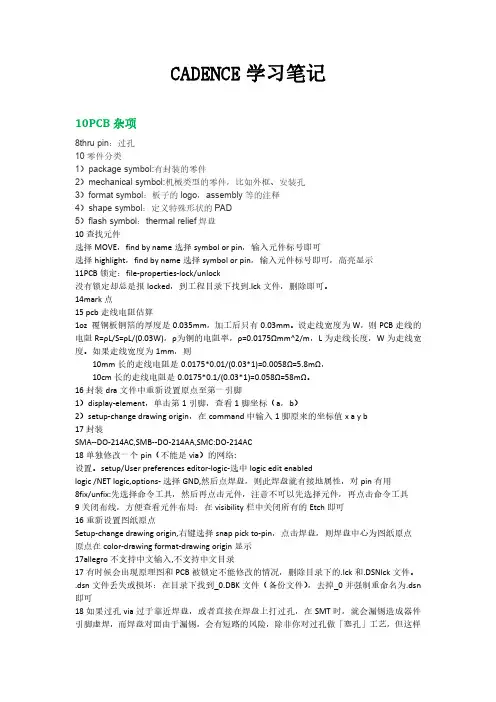
CADENCE学习笔记10PCB杂项8thru pin:过孔10零件分类1)package symbol:有封装的零件2)mechanical symbol:机械类型的零件,比如外框、安装孔3)format symbol:板子的logo,assembly等的注释4)shape symbol:定义特殊形状的PAD5)flash symbol:thermal relief焊盘10查找元件选择MOVE,find by name选择symbol or pin,输入元件标号即可选择highlight,find by name选择symbol or pin,输入元件标号即可,高亮显示11PCB锁定:file-properties-lock/unlock没有锁定却总是报locked,到工程目录下找到.lck文件,删除即可。
14mark点15pcb走线电阻估算1oz覆铜板铜箔的厚度是0.035mm,加工后只有0.03mm。
设走线宽度为W,则PCB走线的电阻R=ρL/S=ρL/(0.03W),ρ为铜的电阻率,ρ=0.0175Ωmm^2/m,L为走线长度,W为走线宽度。
如果走线宽度为1mm,则10mm长的走线电阻是0.0175*0.01/(0.03*1)=0.0058Ω=5.8mΩ,10cm长的走线电阻是0.0175*0.1/(0.03*1)=0.058Ω=58mΩ。
16封装dra文件中重新设置原点至第一引脚1)display-element,单击第1引脚,查看1脚坐标(a,b)2)setup-change drawing origin,在command中输入1脚原来的坐标值x a y b17封装SMA--DO-214AC,SMB--DO-214AA,SMC:DO-214AC18单独修改一个pin(不能是via)的网络:设置。
setup/User preferences editor-logic-选中logic edit enabledlogic/NET logic,options-选择GND,然后点焊盘,则此焊盘就有接地属性,对pin有用8fix/unfix:先选择命令工具,然后再点击元件,注意不可以先选择元件,再点击命令工具9关闭布线,方便查看元件布局:在visibility栏中关闭所有的Etch即可16重新设置图纸原点Setup-change drawing origin,右键选择snap pick to-pin,点击焊盘,则焊盘中心为图纸原点原点在color-drawing format-drawing origin显示17allegro不支持中文输入,不支持中文目录17有时候会出现原理图和PCB被锁定不能修改的情况,删除目录下的.lck和.DSNlck文件。
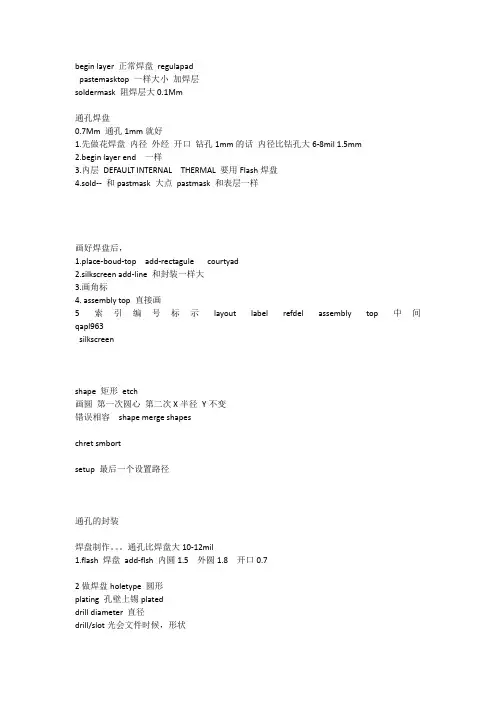
begin layer 正常焊盘regulapadpastemasktop 一样大小加焊层soldermask 阻焊层大0.1Mm通孔焊盘0.7Mm 通孔1mm就好1.先做花焊盘内径外经开口钻孔1mm的话内径比钻孔大6-8mil 1.5mm2.begin layer end 一样3.内层DEFAULT INTERNAL THERMAL 要用Flash焊盘4.sold-- 和pastmask 大点pastmask 和表层一样画好焊盘后,1.place-boud-top add-rectagule courtyad2.silkscreen add-line 和封装一样大3.画角标4. assembly top 直接画5 索引编号标示layout label refdel assembly top 中间qapl963silkscreenshape 矩形etch画圆第一次圆心第二次X半径Y不变错误相容shape merge shapeschret smbortsetup 最后一个设置路径通孔的封装焊盘制作。
通孔比焊盘大10-12mil1.flash 焊盘add-flsh 内圆1.5 外圆1.8 开口0.72做焊盘holetype 圆形plating 孔壁上锡plateddrill diameter 直径drill/slot光会文件时候,形状character 字母with 大小3 geometry-suare 方形圆孔的(第一个脚用的)thermalrelief 一样anti pad 大0.1mm做好后表层拷贝到END layer 表层制作完成4 default internal 花焊盘5pastemask top bottm 和表层一致。
SOLDERMASK 两层和表层大0.1mm之后做外面圆的。
1.添加线创建边框,2.倒角,,manufacture-draft-fillet3.准许布线区域,比边框小点,setup-areas-routekeepin 注意选择shapefill-unfilled不填充4.package-keepin edit-z-kopy 小点5.加固定孔6.setup-cross-section板子层7.铺通,内点层。
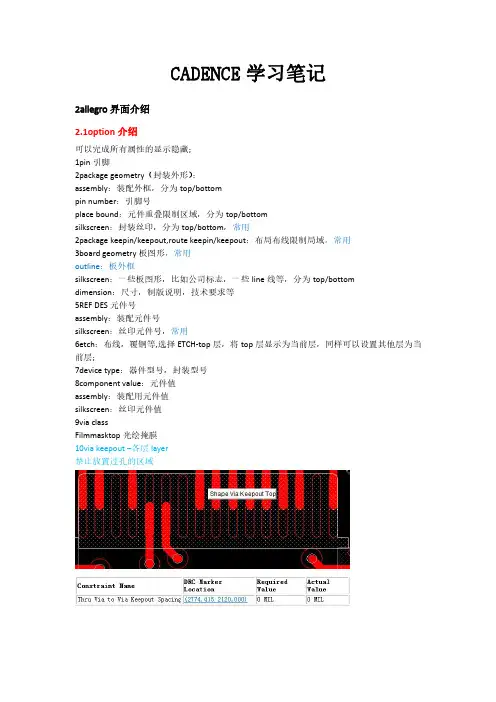
CADENCE学习笔记2allegro界面介绍2.1option介绍可以完成所有属性的显示隐藏;1pin引脚2package geometry(封装外形):assembly:装配外框,分为top/bottompin number:引脚号place bound:元件重叠限制区域,分为top/bottomsilkscreen:封装丝印,分为top/bottom,常用2package keepin/keepout,route keepin/keepout:布局布线限制局域,常用3board geometry板图形,常用outline:板外框silkscreen:一些板图形,比如公司标志,一些line线等,分为top/bottom dimension:尺寸,制版说明,技术要求等5REF DES元件号assembly:装配元件号silkscreen:丝印元件号,常用6etch:布线,覆铜等,选择ETCH-top层,将top层显示为当前层,同样可以设置其他层为当前层;7device type:器件型号,封装型号8component value:元件值assembly:装配用元件值silkscreen:丝印元件值9via classFilmmasktop光绘掩膜10via keepout–各层layer禁止放置过孔的区域2.2visiblity控制面板可以控制每层的ETCH-布线覆铜(覆铜属于shape),via-过孔,pin-引脚,DRC的显示隐藏;这些属性在option控制面板中也有。
还有很多属性visiblity控制面板无法控制;Conductors:针对所有布线层开关;planes:内电层;etch:布线;PLAN:GRE开关。
View-color view save:将当前显示的图层保存,可以visibility面板的-views下拉框中可找到。
2.3FIND filter介绍Groups:群组;comps:带有元件序号的Allegro元件;function:一组元件中的一个元件;symbols:元件;Nets:一个网络pin;引脚,包括pad,固定孔(plated或no plated)Vias:过孔或贯穿孔clines:布线,具有电气特性的线段;cline segs:cline中没有拐弯的导线,即线段;line:没有电气特性的线段;other segs:lines中没有拐弯的线,即线段;shape:形状;void:任意多边形的挖空部分;figure:图形符号;DRC errors(违反设计规则的位置及相关信息)text:文本,包括元件标号ratsnests:飞线;rat TS:T形飞线;Find by name中devtype:器件类型;symtype:符号类型;property:属性;group:2.4修改工具栏View-customize toolbar-command中选中一些按钮,拖到工具栏(可以不同工具栏)上即可2.5application mode在placement edit模式下,系统会自动将未摆放的元件列在右侧的options下。
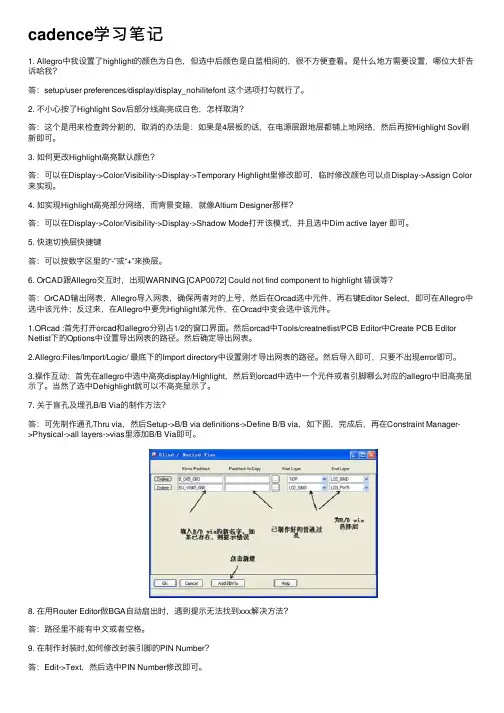
cadence学习笔记1. Allegro中我设置了highlight的颜⾊为⽩⾊,但选中后颜⾊是⽩蓝相间的,很不⽅便查看。
是什么地⽅需要设置,哪位⼤虾告诉哈我?答:setup/user preferences/display/display_nohilitefont 这个选项打勾就⾏了。
2. 不⼩⼼按了Highlight Sov后部分线⾼亮成⽩⾊,怎样取消?答:这个是⽤来检查跨分割的,取消的办法是:如果是4层板的话,在电源层跟地层都铺上地⽹络,然后再按Highlight Sov刷新即可。
3. 如何更改Highlight⾼亮默认颜⾊?答:可以在Display->Color/Visibility->Display->Temporary Highlight⾥修改即可,临时修改颜⾊可以点Display->Assign Color 来实现。
4. 如实现Highlight⾼亮部分⽹络,⽽背景变暗,就像Altium Designer那样?答:可以在Display->Color/Visibility->Display->Shadow Mode打开该模式,并且选中Dim active layer 即可。
5. 快速切换层快捷键答:可以按数字区⾥的“-”或“+”来换层。
6. OrCAD跟Allegro交互时,出现WARNING [CAP0072] Could not find component to highlight 错误等?答:OrCAD输出⽹表,Allegro导⼊⽹表,确保两者对的上号,然后在Orcad选中元件,再右键Editor Select,即可在Allegro中选中该元件;反过来,在Allegro中要先Highlight某元件,在Orcad中变会选中该元件。
1.ORcad :⾸先打开orcad和allegro分别占1/2的窗⼝界⾯。
然后orcad中Tools/creatnetlist/PCB Editor中Create PCB Editor Netlist下的Options中设置导出⽹表的路径。
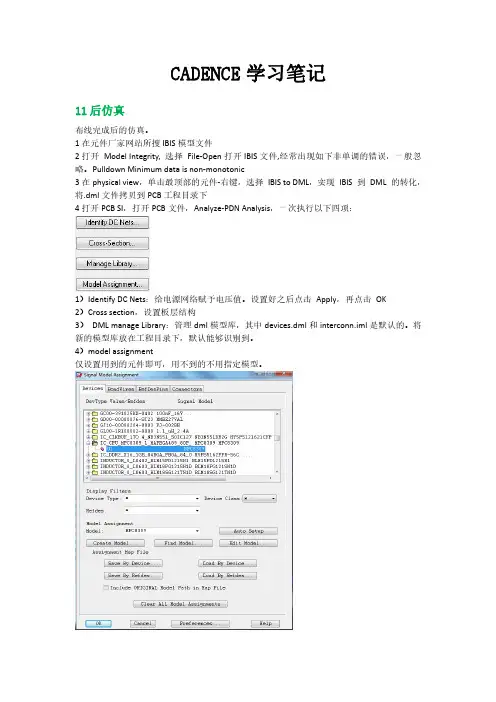
CADENCE学习笔记11后仿真布线完成后的仿真。
1在元件厂家网站所搜IBIS模型文件2打开Model Integrity,选择File-Open打开IBIS文件,经常出现如下非单调的错误,一般忽略。
Pulldown Minimum data is non-monotonic3在physical view,单击最顶部的元件-右键,选择IBIS to DML,实现IBIS到DML的转化,将.dml文件拷贝到PCB工程目录下4打开PCB SI,打开PCB文件,Analyze-PDN Analysis,一次执行以下四项:1)Identify DC Nets:给电源网络赋予电压值。
设置好之后点击Apply,再点击OK2)Cross section,设置板层结构3)DML manage Library:管理dml模型库,其中devices.dml和interconn.iml是默认的。
将新的模型库放在工程目录下,默认能够识别到。
4)model assignment仅设置用到的元件即可,用不到的不用指定模型。
Create model适用于阻容类,find model为元件指定dml模型,auto setup自动为元件添加系统默认的模型;单击REFDESPINS:不仅可以为元件指定模型,还可以对元件的每个引脚指定模型。
使用find model为元件或引脚指定dml模型5在约束管理器中选中一个net-右键-sigxplorer1)Analyze-preferences,设置switching frequency,Measurement Cycle指的是仿真几个信号周期;Switching Frequency指的是仿真方波的周期;Duty Cycle指的是占空比;Offset指的是偏移时间。
2)在sigxplorer窗口,可以看到NET的网络拓扑,其中的TL是微带线,阻值是特征阻抗,T1是T型连接点,该拓扑可以修改,单击走线可以删除走线,从元件引脚可以直接拖拉添加走线,可以添加元件等。
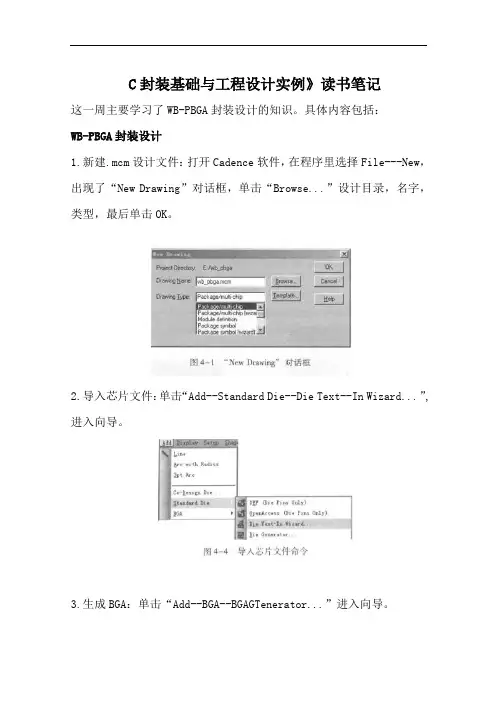
C封装基础与工程设计实例》读书笔记这一周主要学习了WB-PBGA封装设计的知识。
具体内容包括:WB-PBGA封装设计1.新建.mcm设计文件:打开Cadence软件,在程序里选择File---New,出现了“New Drawing”对话框,单击“Browse...”设计目录,名字,类型,最后单击OK。
2.导入芯片文件:单击“Add--Standard Die--Die Text--In Wizard...”,进入向导。
3.生成BGA:单击“Add--BGA--BGAGTenerator...”进入向导。
4.编辑BGA:单击“Edit--BGA...”进入BGA编辑界面。
5.设置叠层Cross-Section:“Setup--Cross-section”。
6.设置Nets颜色:单击“Display--Color/Visibility...”进入颜色设置对话框。
7.定义差分对:单击“Logic--Assign Differential Pair....”进入差分信号定义对话框。
8.标识电源网络:“Logic--Identify DC nets...”,进入标识电源网络对话框。
9.定义电源/地环:“单击Route--Power/Ground Ring Generator..”进入电源、地环设置对话框。
10.设置Wirebond导向线WB_GUIDE_LINE:“单击Edit-Z-Copy...”。
11.设置Wirebond 参数:“单击“Rount-Wire Bond --Setting...”进入Wire Bond设置界面。
12.添加金线(Wirebond Add):“Route--Wire Bond --Add”。
13.编辑bonding wire:“Route--Wire Bond --Select...”。
14 .BGA附网络(Assign nets):“Logic--Assign Net”。
cadence学习笔记1__原理图打开Design Entry CIS或OrCAD Capture CIS组件,选择OrCAD Capture CIS(不要选择OrCAD Capture,因为少了一些东西),如果勾选了左下角的“Use as default”复选框,下次就不用选择了,如果要使用其他的部分,就在打开后点击File→Change Product,会弹出一个“Cadence Product Choices”窗口:元器件库File→New→Library新建一个库,如下图,显示了路径和默认库名library1.olb,右击选择Save As可以改变路径和库名,右击新建一个元件,可以选择New Part或者是New Part From Speadsheet,是两种不同的方式,先介绍New Part的操作。
右击选择New Part后,弹出下面的对话框,在Name中填入元件名,还可以指定PCB Footprint,下面Parts per Pkg表示这个元件有几部分,1表示普通的元件,如果元件是两部分组成的分裂元件就写2,这里先操作1,点击ok。
中间的虚线框是这个元件的区域,右边会有一个工具栏,画直线、方框、圆、曲线,也可以输入一些字符,或者点放置一组引脚,放置结束后鼠标右击选择End Mode或按键盘左上角Esc键使命令结束,放置一组引脚的时候,还可以设置引脚的类型,比如输入、输出、双向、电源等等,这个没有区分电源和地,电源和地都是power型的,现在输入下面的几个数字,线型都是默认的Passive,引脚间距Pin Spacing设为1,点击ok,放置好后成为下面的样子,有些部分不需要显示,双击空白处弹出一个属性对话框,虚框里面的数字是PinName,虚框外面的数字是PinNumber,如果可视属性改成False就不显示了。
如果想改变其中一个引脚的引脚名、引脚编号、引脚类型,选中该引脚,右击选择Edit Properties,或者双击该引脚,如下图:画直线的时候,这里默认是按照栅格点为最小单位的,可以改变这种限制,画出任意长度任意角度的线,在工具栏Options Grid Display中,不要勾选Pointer snap to grid就可以了,记得画完想要的任意直线后,再将这里勾选,这是一个好习惯,可以让画出的线更规则整齐。
Cadence学习笔记(十三)1. 有些特殊的焊盘上要打很多孔,需要在Multiple Drill里设置。
2. .psm是元件封装的数据文件,不能直接编辑,.dra是绘图文件,我们可以用软件打开它对封装进行编辑。
3. 按room摆放:使用PCB Editor,1)在PCB Editor里设置room属性,导入网表后,Edit - Properties,在Find by name中选择Comp (or Pin),点击More,选择需要赋予room属性的元件,弹出Edit Property对话框,在左边的Available Properties中选择Room,value=power3v3,然后点击Apply,在Show Properties 窗口可以看到所选的元件都有ROOM=power3v3,这样元件有了room属性;2)接下来在PCB Editor里添加room区域,Setup - Outlines - Room Outline,在Create/Edit Option 选择Draw Rectangle,在板框内部拉出一个矩形框;3)按照room属性来摆放,Place - Quick Place,在Placement Filter里选择Place by room,在下拉列表中选择power3v3,点击Place。
使用Capture CIS,1)选中元件,右键Edit Properties,Filter by选择Cadence-Allegro,找到ROOM编辑,填写power1v6,再切换到,可以看到room属性已经带过来了;2)属性设置好以后,要把属性做到网表里,需要重新生成网表,点击.dsn,T ools - Create Netlist;3)回到PCB Editor,重新导入网表,File - Import - Logic;4)创建room,Setup - Outlines - Room Outline,在Create/Edit Option选择Draw Rectangle,画出power1v6的room;5)按照room属性来摆放,Place - Quick Place,在Placement Filter里选择Place by room,在下拉列表中选择power1v6,点击Place。
Cadence Allegro元件封装制作流程1.引言一个元件封装的制作过程如下图所示。
简单来说,首先用户需要制作自己的焊盘库Pads,包括普通焊盘形状Shape Symbol和花焊盘形状Flash Symbol;然后根据元件的引脚Pins选择合适的焊盘;接着选择合适的位置放置焊盘,再放置封装各层的外形(如Assembly_Top、Silkscreen_Top、Place_Bound_Top等),添加各层的标示符Labels,还可以设定元件的高度Height,从而最终完成一个元件封装的制作。
下面将分表贴分立元件,通孔分立元件,表贴IC及通孔IC四个方面来详细分述元件封装的制作流程。
2.表贴分立元件分立元件一般包括电阻、电容、电感、二极管、三极管等。
对于贴片分立元件,以0805封装为例,其封装制作流程如下:2.1.2.1.1.尺寸计算表贴分立元件,主要对于电阻电容,焊盘尺寸计算如下:其中,K 为元件引脚宽度,H 为元件引脚高度,W 为引脚长度,P 为两引脚之间距离(边距离,非中心距离),L 为元件长度。
X 为焊盘长度,Y 为焊盘宽度,R 为焊盘间边距离,G 为封装总长度。
则封装的各尺寸可按下述规则:1) X=Wmax+2/3*Hmax+8 mil2) Y=L ,当L<50 mil ;Y=L+ (6~10) mil ,当L>=50 mil 时3) R=P-8=L-2*Wmax-8 mil ;或者G=L+X 。
这两条选一个即可。
个人觉得后者更容易理解,相当于元件引脚外边沿处于焊盘中点,这在元件尺寸较小时很适合(尤其是当Wmax 标得不准时,第一个原则对封装影响很大),但若元件尺寸较大(比如说钽电容的封装)则会使得焊盘间距过大,不利于机器焊接,这时候就可以选用第一条原则。
本文介绍中统一使用第二个。
注:实际选择尺寸时多选用整数值,如果手工焊接,尺寸多或少几个mil 影响均不大,可视具体情况自由选择;若是机器焊接,最好联系工厂得到其推荐的尺寸。
cadence学习记录-图文2022-3-13制版流程:原理图(先做好原理图元件库),2、DRC检查,输出网表3、做好封装,确认每个元件都有封装。
4、画好板子边框,导入网表,布局,设置约束规则,不限铺铜,DRC检查,出丝印,钻孔,出光汇第三讲原理图库上原理图库设计DeignentryCIS-------orcadcaptureci新建库file----new---library(默认保存在系统文件夹下)or新建工程在工程里新建库放置边框放置管脚(右键endmode取消放置)--avea如果修改管脚,选中管脚右键—editpropertieplacepinarray可以同时放置多个管脚(矩阵管脚)一个复合元器件的原理图库设计复合元器件分为很多部分分割为几部分分隔成相同的部分,还是不同的部分以字母来区分还是以数字来区分View—package将整个元件视图展现,更改某PART属性双击该part进行设置,若是相同part,更改一个part,另一个part也会更改。
注:管脚输入有上划线的,管脚name输入w\\r\\,,输出结果为第四讲原理图库下创建分割元件(不同模块)方法一:同上一节创建相同part的方法,创建完模块A,按住end键,模块A消失,点重现,ctrl+n切换到下一部分方法2:通过表格进行创建,Library1.olb单击右键,newpartfrompreadheet,在e某cel表格里可以先填好,再复制到newpartcreationpreadheet画原理图添加元器件库。
(1)单击,或执行菜单命令“place→part”,此时元件库“Librarie”中只有库元件“DeignCache”选项(2)单击(placepart),单击“添加元件库。
第五讲设置环境”添加元件库,或者单击,(1)创建工程,页面:file→new→project→图图纸(2)熟悉菜单界面file→撤销剪切镜像viewplaceoption(3)环境设置option→preferenceoption→图纸无效option→第六讲库管理、放置元件原理图库添加与删除→右键newpage创建原理模板设置,只对下一次创建工程起作用,对本次工程原理图纸设置,只对某page起作用,打开原理图,按键盘上的P键,弹出元器件窗口或点击库,删除原理图库。
Cadence封装制作实例
这是因为本人现在在学习PCB layout,而网上没有很多的实例来讲解,如果有大师愿意教我那有多好啊,嘿嘿!这里本人把学习cadence封装后的方法通过实例给其他的初学者更好的理解,因为本人也是初学者,不足或错误的地方请包涵,谢谢!
一. M12_8芯航空插座封装制作
1.阅读M12_8芯航空插座的Datasheet了解相关参数;
根据Datasheet可知:
a.航空插座的通孔焊盘Drill尺寸为
1.2mm≈50mil,我们可以设计其焊盘为
P65C50(焊盘设计会涉及到);
b.航空插座的直径为
5.5mm=21
6.53mil,以5.5/2mm为半径;
2.根据参数设计该航空插座的焊盘;
a.已知钻孔直径Drill_size≈50mil可知:Regular Pad=Drill_size+16mil
通孔焊盘尺寸计算规则:
设元器件直插引脚直径为M,则
1)钻孔直径Drill_size=M+12mil,M≤40
=M+16mil,40<M≤80
=M+20mil,M>80
2)规则焊盘Regular Pad=Drill_size+16mil,Drill_size<50mil
=Drill_size+30mil,Drill_size≥50mil
=Drill_size+40mil,Drill_size为矩形或椭圆形
3)阻焊盘Anti-Pad=Regular Pad+20mil
4)热风焊盘Drill_size<10mil,内径ID=Drill_size+10mil,外径
OD=Drill_size+20mil;
Drill_size>10mil,内径ID= Drill_size+20mil
外径OD= Regular Pad+20mil
= Drill_size+36mil,Drill_size<50mil
= Drill_size+50mil,Drill_size≥50mil
= Drill_size+60mil,Drill_size为矩形或椭圆b.按照通孔焊盘计算方式我们命名为P65C50,打开Pad_Designer;
File\NEW,点击Browse,选择文件所放路径,新建P65C50.pad文件
新建好文件后,设置相关参数:
点击File\Save,保存此文件,通孔焊盘完成。
3.焊盘建好后,建立此M12_8芯封装:
a.打开PCB Editor,新建M12_8.dra文件,File\New\Browse,选择路径,输
入封装名,选择package symbol,点击OK;
b.设置参数,setup\Design Parameter\Design下,设置Unit、Accuracy、Extents
即可,再设置Grids,在Design Parameter\Display中勾选Grids,Setup Grids
C.根据Datasheet确定个焊盘位置,然后在文件中加入焊盘layout\pin,在窗口右侧option中padstack点击选择按钮选择焊盘P65C50按OK。
D.此时P65C50的焊盘就粘在鼠标上,根据Datasheet可知,pin8是在中心,pin4位于pin8正X轴5.5\2mm处,我们可以让pin8的坐标位于原点
E.Edit\copy,在窗口右键选择options\polar copy,在点一下copy的对象PIN4,以及以pin8为原点进行极性复制,此时会出现复制的pin4 以5.5\2mm为的半径圆,可以已这个半径任意角度放置N个焊盘;
F.在右侧的options中设置角度为49度,放置另外六个焊盘
G.修改焊盘上的丝印,与Datasheet相一致
H.修改位号1的焊盘,能突出显示次焊盘是首焊盘,如图:
L.接下来的一步是画外面的丝印部分以及添加各层的元件标号,如图:
M.最后添加此元件封装的高度:setup/Area/Package Height,点击元件封装,在option中填写,然后再操作界面右键选择Done即可。
注:有错误或不足的地方望指正,同时希望layout大师能教我
PCBlayout板,我正在看于博士视频学习中,谢谢啊!。